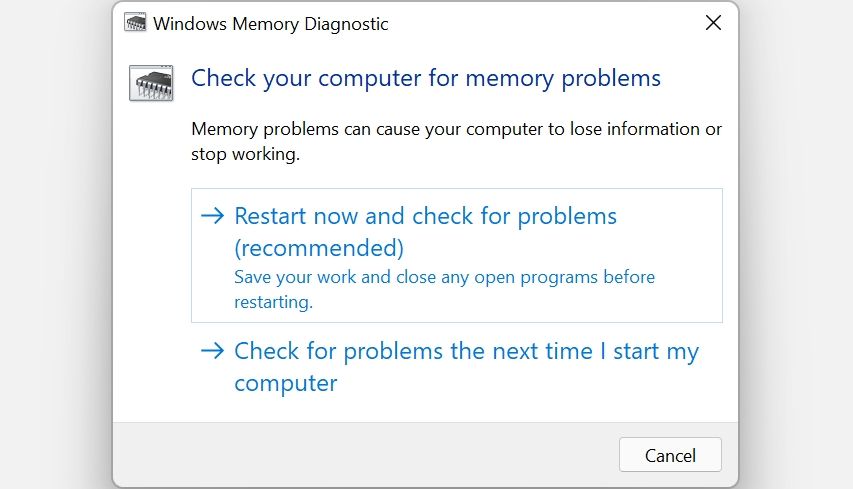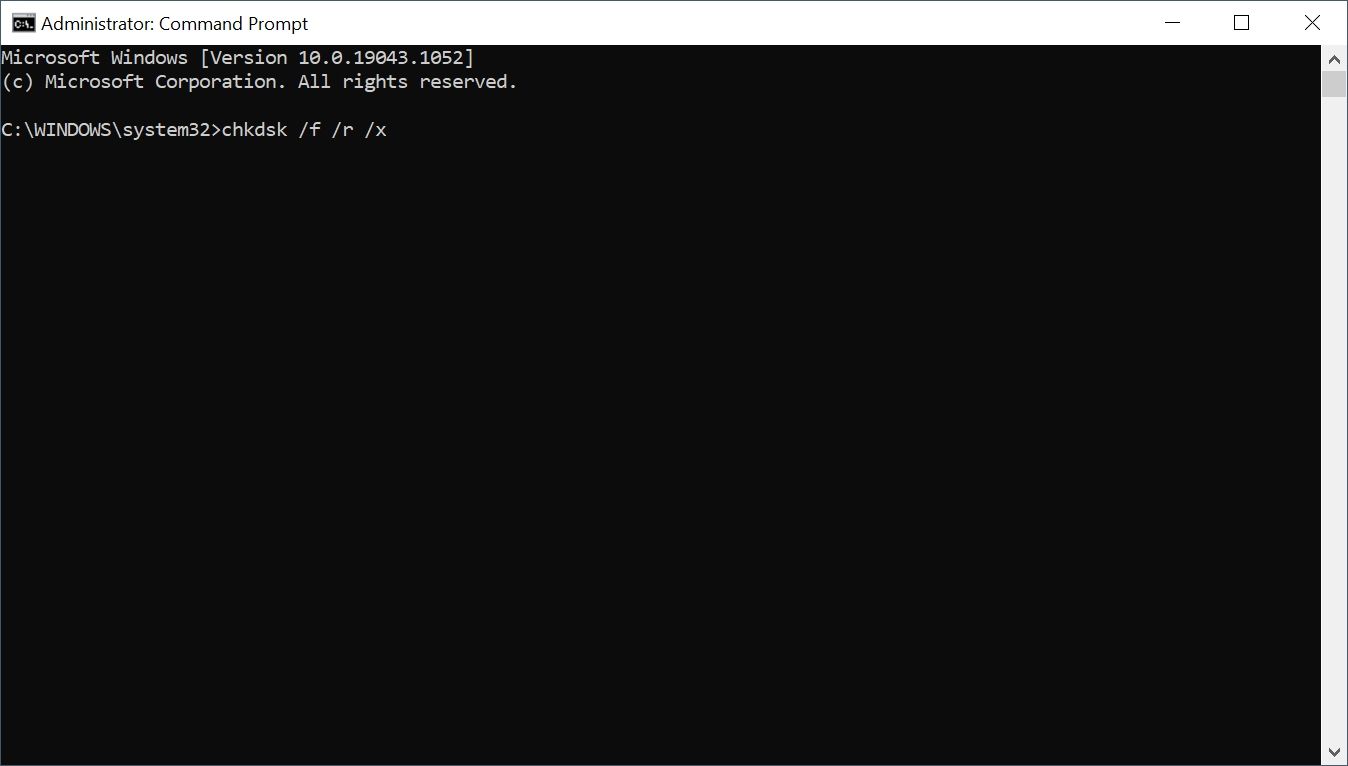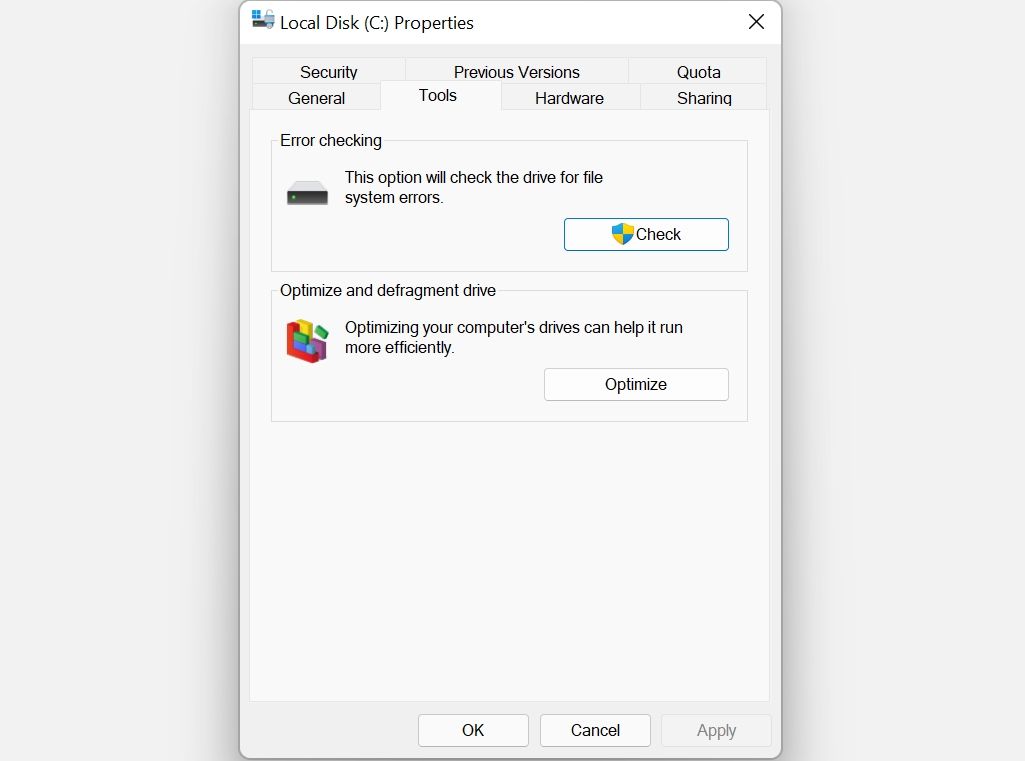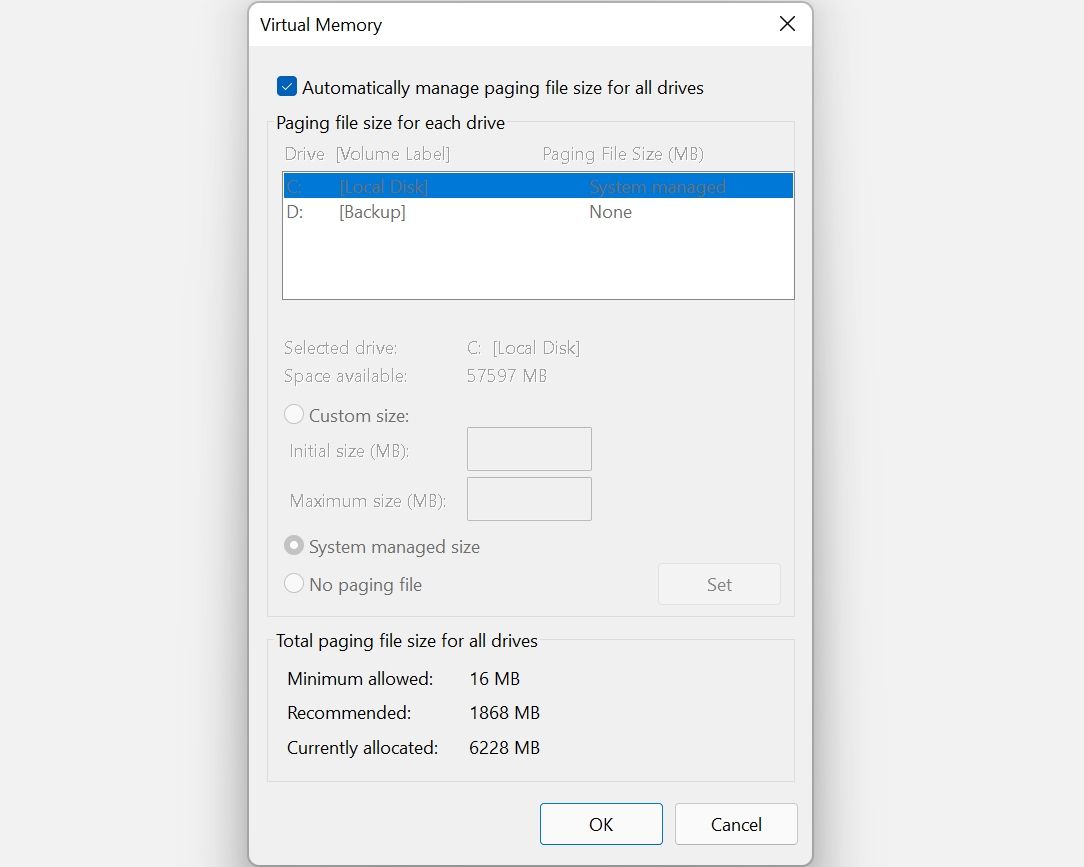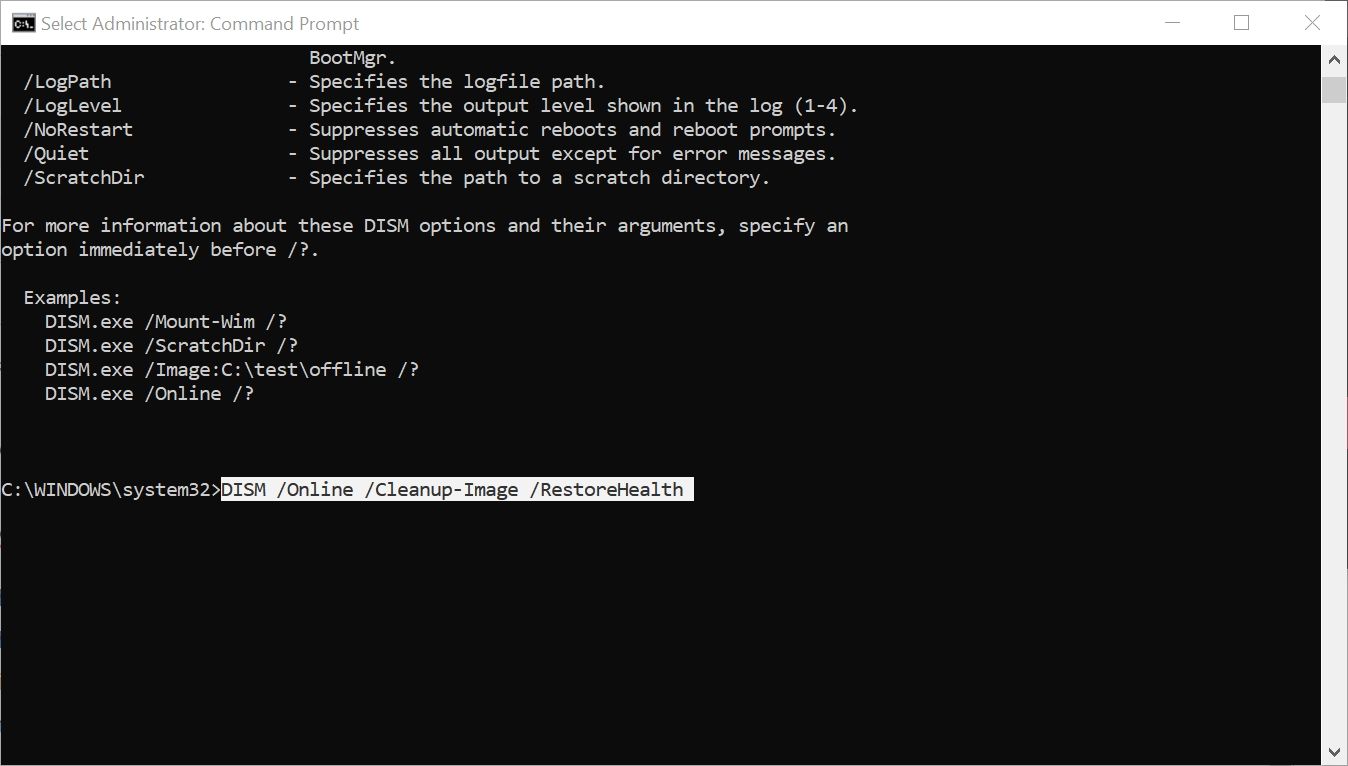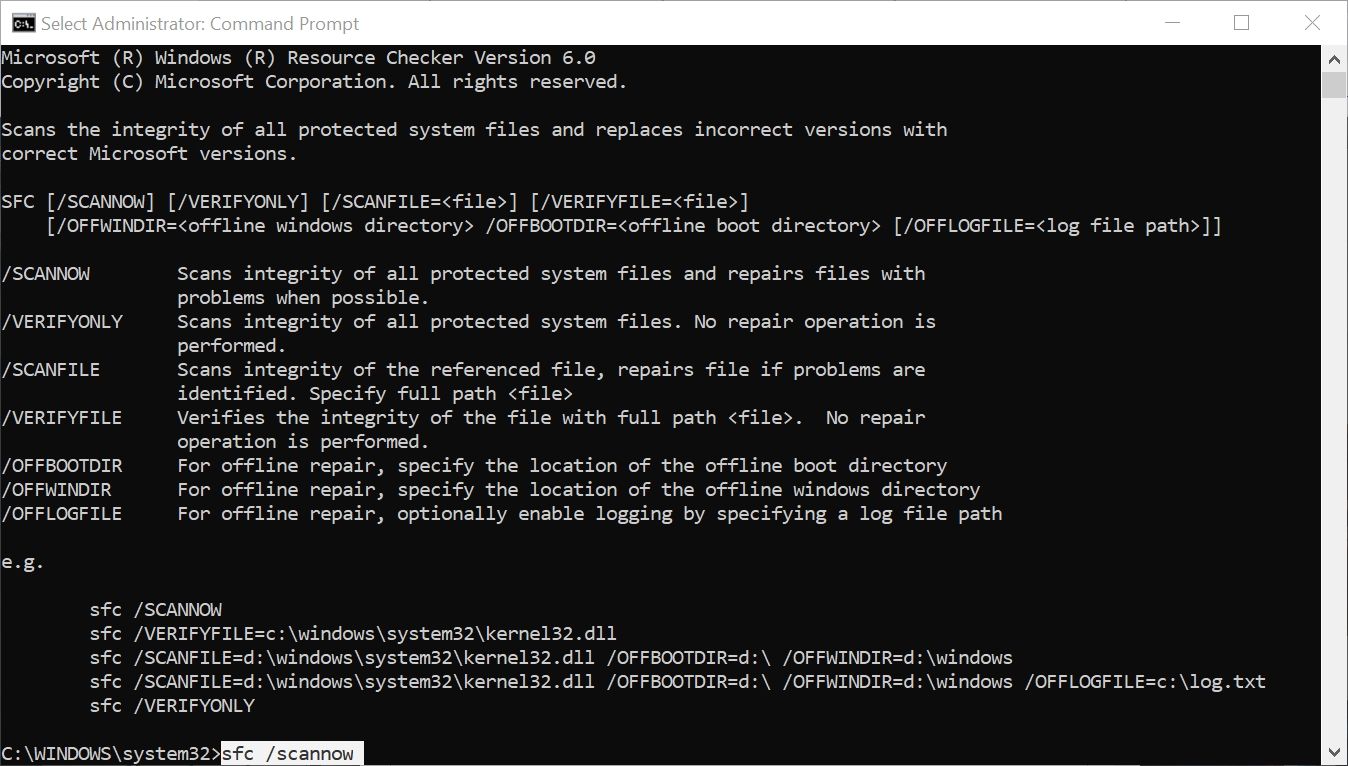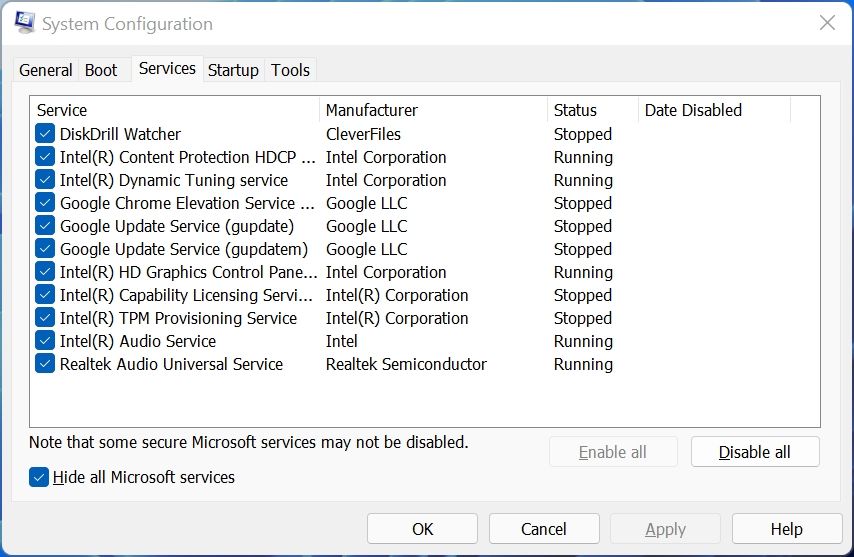Cách khắc phục lỗi trang dữ liệu nhân trong Windows 11
KERNEL_DATA_INPAGE_ERROR là lỗi màn hình xanh phổ biến của Windows xảy ra do nhiều nguyên nhân. Những điều này bao gồm từ RAM bị lỗi, đơn giản là do cáp kết nối không đúng cách.
Nếu bạn gặp phải lỗi này nhiều lần, đừng lo lắng, vì có nhiều bản sửa lỗi khác nhau có thể giải quyết vấn đề này ngay lập tức.
Công cụ Chẩn đoán Bộ nhớ của Windows có hiệu quả cao trong việc phát hiện và khắc phục mọi sự cố liên quan đến RAM trên máy tính của bạn. Vì có khả năng sự cố RAM đang gây ra KERNEL_DATA_INPAGE_ERROR, chạy công cụ là một trong những bước đầu tiên bạn nên thực hiện để giải quyết vấn đề này. Ngoài ra, đây là một số triệu chứng đáng chú ý của việc hỏng RAM.
Ngay cả khi công cụ Chẩn đoán bộ nhớ của Windows không loại bỏ được lỗi, nó chắc chắn sẽ giúp bạn tìm ra giải pháp tốt hơn, dựa trên báo cáo chẩn đoán.
- Gõ phím Bộ nhớ cửa sổ chẩn đoán trong Tìm kiếm của Windows.
- Bấm vào kết quả trên cùng.
- Trong cửa sổ Chẩn đoán Bộ nhớ Windows, bạn có thể chọn khởi động lại ngay PC của mình và kiểm tra các sự cố hoặc thực hiện bất cứ khi nào bạn khởi động lại máy tính tiếp theo.
- Chọn bất kỳ tùy chọn nào bạn muốn. Tuy nhiên, bạn nên nhấp vào Khởi động lại ngay. Lưu công việc của bạn trước khi làm như vậy.
PC của bạn sẽ ngay lập tức khởi động lại và Windows sẽ cố gắng khắc phục mọi sự cố bộ nhớ mà nó phát hiện được.
CHKDSK là một công cụ khắc phục sự cố Windows tích hợp sẵn khác. Nó phát hiện và khắc phục mọi sự cố liên quan đến bộ nhớ trên PC của bạn. Chạy CHKDSK là một cách hiệu quả để sửa lỗi KERNEL_DATA_INPAGE_ERROR trên Windows, vì vậy hãy đảm bảo bạn không bỏ qua bước này. Tiện ích CHKDSK có thể được thực thi bằng Command Prompt hoặc thuộc tính đĩa. Đảm bảo rằng bạn có đặc quyền của quản trị viên.
Mục Lục
1. Chạy CHKDSK bằng Command Prompt
- Gõ phím cmd trong Windows Search và nhấp chuột phải vào Command Prompt> Run as Administrator.
- Trong bảng điều khiển Command Prompt, nhập chkdsk C: / f / r / x và nhấn Enter.
- Chờ CHKDSK hoàn tất quá trình quét ổ cứng của bạn để tìm lỗi.
- Sau khi quá trình quét hoàn tất, hãy khởi động lại PC của bạn để kiểm tra xem KERNEL_DATA_INPAGE_ERROR có tồn tại hay không.
2. Chạy CHKDSK bằng thuộc tính đĩa
- Mở Windows Explorer bằng Thắng + E.
- Đi tới PC này.
- Nhấp chuột phải vào ổ C: trên PC của bạn.
- Nhấp chuột Tính chất.
- Đi đến Công cụ và trong Kiểm tra Lỗi, hãy bấm vào Kiểm tra.
- Nếu được nhắc, hãy nhấp vào Quét ổ đĩa.
- Chờ Windows hoàn tất quá trình quét và khắc phục sự cố đĩa.
3. Bật tùy chọn “Tự động quản lý kích thước tệp hoán trang cho tất cả ổ đĩa”
Một cách hiệu quả khác để giải quyết KERNERL_DATA_INPAGE_ERROR trong Windows là quản lý cài đặt kích thước tệp hoán trang. Nó khá đơn giản để làm như vậy và không có lệnh nào liên quan. Bạn chỉ cần sử dụng Tùy chọn Hiệu suất trên Windows:
- Mở Windows Explorer bằng cách sử dụng Thắng + E đường tắt.
- Nhấp chuột phải vào PC này và nhấp vào Tính chất. Hoặc, sử dụng phím tắt This PC nếu nó đã có trên màn hình của bạn.
- Trên Cài đặt menu, nhấp vào Thiết lập hệ thống nâng cao bên cạnh Các liên kết có liên quan.
- Trên cửa sổ tiếp theo, hãy đảm bảo rằng bạn đang ở Trình độ cao chuyển hướng. Nhấp chuột Cài đặt dưới Hiệu suất.
- Điều này sẽ mở ra Tùy chọn hiệu suất cửa sổ. Một lần nữa, hãy đi tới Trình độ cao.
- Trong Bộ nhớ ảo, bấm vào Thay đổi.
- Tại đây, hãy bật Tự động quản lý kích thước tệp hoán trang cho tất cả các ổ đĩa lựa chọn.
- Nhấp chuột ĐƯỢC RỒI.
- Nhấp chuột ĐƯỢC RỒI, một lần nữa, trong cửa sổ Tùy chọn Hiệu suất.
- Đóng Thuộc tính hệ thống và khởi động lại máy tính của bạn.
Trong hầu hết các trường hợp, điều này sẽ giải quyết được KERNEL_DATA_INPAGE_ERROR. Nếu không, hãy chuyển sang giải pháp tiếp theo. Ngoài ra, việc kiểm tra tùy chọn có thể làm giảm nhẹ hiệu suất của máy tính Windows của bạn, vì điều chỉnh kích thước tệp trang theo cách thủ công là một cách phổ biến để cải thiện hiệu suất chậm trên Windows.
4. Thực hiện quét SFC và DISM
Trình kiểm tra tệp hệ thống (SFC) và Quản lý và phục vụ hình ảnh triển khai (DISM) là hai tiện ích Windows kiểm tra tính toàn vẹn của tệp hệ thống và hình ảnh đĩa Windows tương ứng. Chạy cả hai tiện ích này sẽ đảm bảo tất cả các tệp Windows cần thiết đều có mặt. Bạn nên chạy DISM trước, sau đó là SFC. Vì cả hai công cụ đều là tiện ích dòng lệnh, bạn sẽ cần mở CMD và chạy chúng.
Để biết khi nào sử dụng từng tiện ích, hãy kiểm tra sự khác biệt giữa CHKDSK, SFC và DISM.
Cách chạy DISM
- Gõ phím cmd trong Windows Search và nhấp chuột phải vào Command Prompt> Run as Administrator.
- Trong bảng điều khiển Command Prompt, nhập DISM / Trực tuyến / Cleanup-Image / RestoreHealth và nhấn Enter.
- Windows sẽ tự động quét và sửa ảnh đĩa Windows.
Cách chạy SFC
- Một lần nữa, hãy mở Command Prompt với tư cách là Quản trị viên.
- Nhập lệnh sau: SFC / scannow và nhấn Enter.
- Windows sẽ kiểm tra tính toàn vẹn của các tệp hệ thống.
- Khởi động lại máy tính của bạn.
5. Thực hiện Khởi động sạch
Đôi khi, các chương trình của bên thứ ba bị lỗi có thể gây ra lỗi BSOD trong Windows. Điều này bao gồm KERNEL_DATA_INPAGE_ERROR. Để đảm bảo rằng không có chương trình của bên thứ ba nào không phải là nguyên nhân gây ra lỗi, bạn có thể thực hiện Khởi động sạch và xem lỗi có còn xuất hiện hay không.
Đây là cách bạn có thể làm sạch khởi động hệ điều hành Windows của mình:
- Trong Tìm kiếm của Windows, hãy nhập msconfig.
- Từ kết quả tìm kiếm, nhấp vào Cấu hình hệ thông.
- Trong cửa sổ Cấu hình Hệ thống, hãy chuyển đến tab Dịch vụ.
- Kiểm tra Ẩn tất cả các Dịch vụ của Microsoft lựa chọn.
- Bấm vào Vô hiệu hóa tất cả.
- Bấm vào ĐƯỢC RỒI.
- Bây giờ mở Quản lý công việc. Bạn có thể thực hiện việc này bằng cách sử dụng Windows Search hoặc phím tắt CTRL + ALT + DELETE.
- Bấm vào Khởi động chuyển hướng.
- Tắt tất cả các chương trình khởi động bằng cách chọn từng chương trình một và nhấp vào Vô hiệu cái nút.
- Nhấp vào OK.
- Khởi động lại máy tính của bạn.
- Kiểm tra xem lỗi còn hay không. Nếu không, có khả năng một chương trình của bên thứ ba được cài đặt gần đây là thủ phạm và bạn nên gỡ cài đặt nó hoặc tải xuống một phiên bản khác.
- Bạn cũng sẽ cần phải hoàn tác các bước này nếu bạn muốn khởi động Windows bình thường với tất cả các chương trình của bên thứ ba được bật.
6. Thực hiện Quét toàn bộ phần mềm chống vi-rút
Phần mềm độc hại làm gián đoạn hoạt động bình thường của máy tính của bạn. Điều này bao gồm việc gây ra lỗi BSOD chẳng hạn như KERNEL_DATA_INPAGE_ERROR. Để phát hiện và xóa phần mềm độc hại khỏi hệ thống một cách an toàn, bạn cần thực hiện quét chống vi-rút trên diện rộng. Trong hầu hết các trường hợp, Windows Defender là quá đủ để quét sạch phần mềm độc hại phổ biến.
Làm theo các bước sau để thực hiện quét toàn bộ bằng Windows Defender:
- Nhấp chuột phải vào nút Bắt đầu và chọn Cài đặt.
- Trong thanh điều hướng bên trái, nhấp vào Quyền riêng tư & bảo mật.
- Bấm vào Bảo mật Windows.
- Nhấn vào Bảo vệ khỏi mối đe dọa và vi-rút lựa chọn.
- Ở dưới Các mối đe dọa hiện tạibấm vào Tùy chọn quét.
- Chọn Quét toàn bộ nút radio và nhấp vào Quét ngay.
- Chờ Windows Defender hoàn tất quá trình quét phần mềm độc hại.
- Bạn không nên sử dụng bất kỳ chương trình tiêu tốn tài nguyên nào trong thời gian này, vì quá trình quét toàn bộ về cơ bản làm chậm máy tính của bạn.
Lỗi trang dữ liệu nhân, đã được giải quyết
Sử dụng các bản sửa lỗi được liệt kê ở trên, bạn có thể dễ dàng sửa lỗi KERNEL_DATA_INPAGE_ERROR trong Windows 11. Hầu hết các bản sửa lỗi được liệt kê ở trên cũng có thể được sử dụng để sửa nhiều lỗi màn hình xanh phổ biến khác trong Windows.
Đọc tiếp
Giới thiệu về tác giả